
扫一扫添加福昕福利官
在Mac电脑中该如何做PDF部分加密呢?众所周知,PDF文件格式比Word文档安全得多,而且传输时不会引起格式变化,因此PDF格式在某些正式场合,如Mac版的PDF格式阅读、PDF编辑等,当我们同时也要在对某些重要PDF文件进行加密保护时,而不想对全文进行加密,此时就要在Mac系统PDF部分加密,即制作密文。

准备工具:【福昕PDF编辑器Mac版】
步骤一:在Mac电脑中下载好PDF加密工具——【福昕PDF编辑器Mac版】,下载地址是:https://www.foxitsoftware.cn/pdfbianji/下载好后,直接进行安装即可。
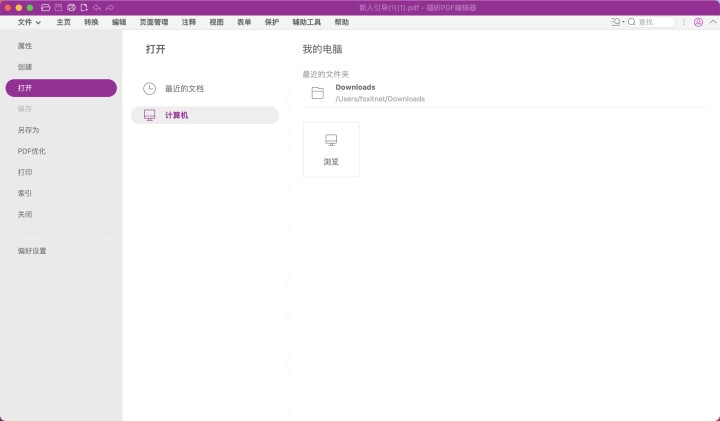
步骤二:打开【福昕PDF编辑器Mac版】,点击页面上的“快速打开”打开你要加密的PDF文件。
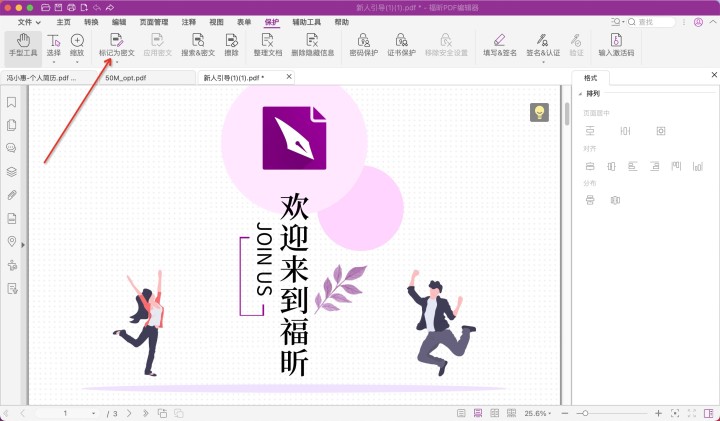
步骤三:点击上端工具栏“保护”,再点击“标记为密文”,不仅可以对文本标记密文,还可以对图片标记为密文。
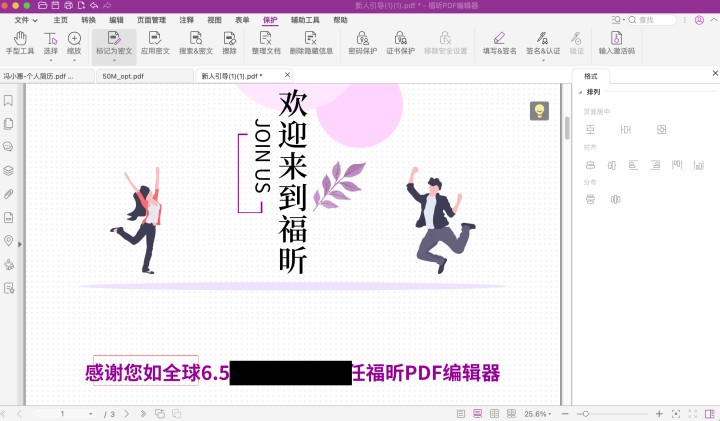
步骤四:鼠标拖动覆盖PDF文档内内容,即可对该段进行PDF部分加密,最后记得点击保存文档。
上面是使用PDF加密工具mac电脑版将PDF部分加密的所有步骤,可以使用哦。
版权声明:除非特别标注,否则均为本站原创文章,转载时请以链接形式注明文章出处。
政企
合作
了解平台产品
预约产品演示
申请产品试用
定制合作方案
福昕
福利官

扫一扫添加福昕福利官
了解平台产品
预约产品演示
申请产品试用
定制合作方案

添加福昕福利官
微信扫码
免费获取合作方案和报价
